Apple TV PlusをChromecastに接続する方法:簡単なガイド
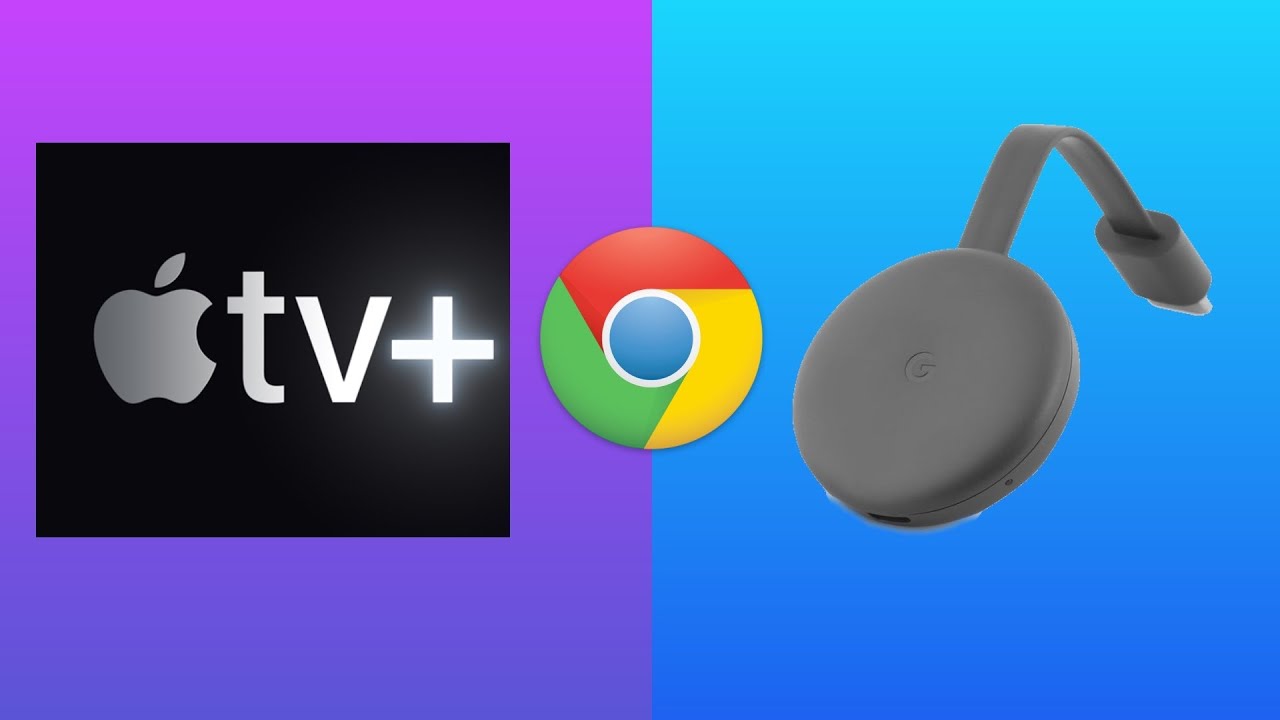
好きなものを楽しみたい アップルTVプラス を大画面でご覧になりたいですか?あなたの クロムキャスト をストリーミングしますか?Apple TV PlusをChromecastに接続する方法をご紹介します!この方法は デスクトップ または ラップトップ 稼働中のコンピュータ ウィンドウズ, マックOSあるいは リナックス.必要なのは クロームブラウザ. 🌐
ステップ1:Apple TV Plusのウェブサイトにアクセスする
まず クロームブラウザ を検索してください。 アップルTVプラス.有料サービスですので、すでにご加入の方はサインインしてください。🚀 デスクトップ環境はフレンドリーではありませんが、お探しの番組はきっと見つかりますのでご安心を。👀
ステップ2:番組を選んで再生開始
視聴を開始したら、見たい番組に移動し、再生ボタンを押す。🎬 ブラウザ内で再生が始まることに注意してください。🔄
ステップ3:Chromecastにキャストする
番組をテレビにキャストするには、Chromeブラウザの上部にあるメニューをクリックし、以下を選択します。 キャスト.そして、Chromecastデバイスを選択📺すると、ほら、大画面でお気に入りの番組をストリーミングできるようになりました!🥳
ステップ4:テレビでショーを楽しむ
テレビで番組を楽しんでください。音声はもちろんテレビのスピーカーから流れる。画質は、クロームブラウザを通して送られるため、滑らかさには欠けるものの、かなり許容範囲だ。🆗
結論:🏁。
これだ!ChromecastでApple TV Plusを見る簡単な方法です。この方法は、無料トライアル👍はあるが、Apple TVボックス🍎や他のストリーミングデバイスを持っていない場合に最適な代替方法です。ストリーミングをお楽しみください!🍿
よくあるご質問
Apple TV Plusとは?
Apple TV Plusは、アップルの様々なオリジナルコンテンツを提供するストリーミングサービスである。
Chromecastとは?
Chromecastは、スマートフォンやコンピュータのマルチメディアコンテンツをテレビにストリーミングできるGoogleのデバイスである。
Apple TV PlusをChromecastに接続できますか?
そう、Apple TV PlusとChromecastは競合関係にあるにもかかわらず、実際に接続できるのだ。
Apple TV PlusとChromecastの接続方法は?
Apple TV PlusをChromecatsに接続するには、iPhoneやAndroidのようなApple TVアプリを搭載したデバイスからキャストするだけです。
Apple TV PlusとChromecastを接続するために、追加のソフトウェアは必要ですか?
いや、Apple TVアプリとChromecastの内蔵機能だけで接続は十分だ。
パソコンを使ってApple TV PlusとChromecastを接続できますか?
はい、Chromeブラウザを使ってApple TV PlusをChromecastにキャストできます。
Chromecastを使うには、テレビがスマートである必要がありますか?
いいえ、HDMIポートのあるテレビであれば、Chromecastを利用できます。
AndroidデバイスからApple TV PlusをChromecastできますか?
はい、Apple TVアプリがインストールされていて、お使いのデバイスがChromecast機能をサポートしていれば、可能です。
Chromecast経由でApple TV Plusで視聴できる番組の種類は?
映画、シリーズ、ドキュメンタリーなど、Apple TV Plusで視聴可能なすべてのコンテンツをChromecast経由で視聴できます。
Apple TV Plusのすべての機能はChromecastで利用できますか?
Apple TV PlusをChromecastにキャストすると、字幕や言語オプションを含むすべての機能が利用できます。
Chromecast経由でApple TV Plusを音声で操作できますか?
そう、Googleアシスタント・デバイスを持っていれば、音声コマンドを使って再生をコントロールできる。
Apple TV PlusとChromecastを接続した場合、ストリーミングの品質に影響はありますか?
いいえ、ストリーミングの品質はそのままですが、インターネット接続にもよります。
すべての国でApple TV PlusをChromecastに接続できますか?
はい、Apple TV PlusとChromecastがあなたの国で利用可能であれば、それらを接続することができます。
Apple TV PlusとChromecastの接続は利用規約に違反しますか?
Apple TV PlusとChromecastの接続は完全に合法的な機能であり、利用規約を侵害するものではありません。
Chromecastを使ってApple TV PlusでライブTVを視聴できますか?
いいえ、Apple TV PlusはライブTVを提供していません。Apple TV Plusは、主にアップル所有の独占コンテンツをストリーミングするためのものだ。
ChromecastでApple TV Plusを見るには追加料金が必要ですか?
Apple TV PlusをChromecastで視聴する場合、通常のApple TV Plusの契約以外に追加料金はかかりません。
Chromecastアプリを使ってApple TV Plusを操作できますか?
いいえ、Chromecastアプリを使ってApple TV Plusを操作することはできません。しかし、キャスティングデバイスからストリームをコントロールすることはできます。
ChromecastでApple TV Plusのプロファイルを切り替えることはできますか?
はい、キャストされたコンテンツは、Apple TV Plusアプリで使用しているプロファイルを反映します。
Apple TV Plusに接続するには、特定のモデルのChromecastが必要ですか?
いいえ、どのモデルのChromecastでもApple TV Plusに接続できます。
Chromecast経由でApple TV Plusで字幕を有効にするには?
字幕は、コンテンツをChromecastにキャストする前に、Apple TV Plusアプリから有効にできます。
Chromecast経由でApple TV Plusをキャストしているときに、他のユーザーがコントロールできますか?
そう、同じWi-Fiネットワークに接続している人なら誰でも、キャストされるコンテンツをコントロールできるのだ。
Apple TV PlusのコンテンツをChromecastで再生、一時停止、巻き戻しできますか?
はい、ChromecastでApple TV Plusのコンテンツを通常と同じように再生できます。
Apple TV PlusをChromecastでキャストしながら、他のデバイスで見ることはできますか?
はい、デバイスのストリーミング制限に従って、ChromecastでApple TV Plusをキャストしている間に、他のデバイスでApple TV Plusを見ることができます。
複数のChromecastを同時にApple TV Plusに接続できますか?
いいえ、1台のデバイスから同時に1台のChromecastにしかキャストできません。
Chromecastリモコンを使ってApple TV Plusアプリを操作できますか?
いいえ、キャスティングデバイスからApple TV Plusアプリを操作する必要があります。
Apple TV PlusとChromecastの接続を解除するには?
切断するには、デバイスからのキャストを停止するだけです。キャスト'アイコンをタップし、'キャストを停止'することによってこれを行うことができます。
Apple TV PlusのコンテンツをChromecast内蔵テレビにキャストできますか?
はい、Apple TV PlusのコンテンツをChromecast内蔵テレビにキャストできます。
Apple TV PlusがChromecastに表示されないのはなぜですか?
キャスティングデバイスとChromecastの両方が同じWi-Fiネットワークに接続されていることを確認してください。問題が解決しない場合は、デバイスを再起動してみてください。
ウェブブラウザからApple TV PlusをChromecastにキャストできますか?
はい、Google ChromeブラウザからApple TV PlusをChromecastにキャストできます。
ChromecastはApple TV Plusからの4Kストリーミングをサポートしていますか?
はい、Chromecast UltraとChromecast with Google TVは、Apple TV Plusからの4Kストリーミングをサポートしています。
 ping.fm
ping.fm 